Basos de navegación del sistema de archivos de Linux
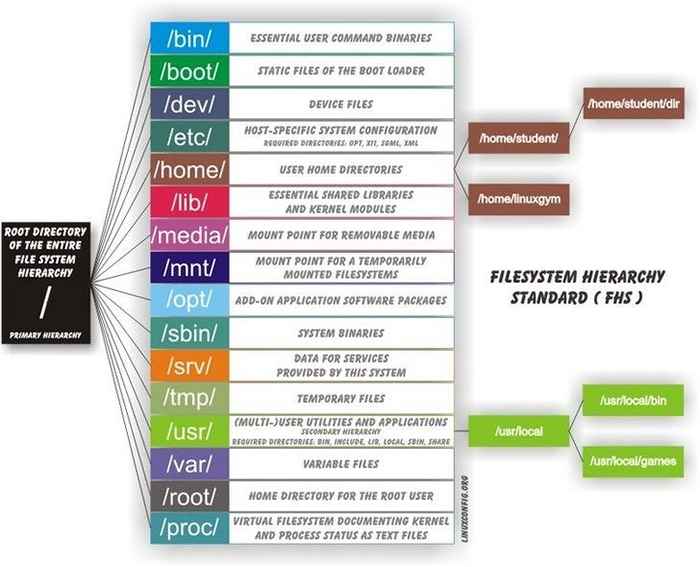
- 4640
- 246
- Jaime Delgadillo
Este artículo explica los comandos básicos para la navegación dentro del sistema de archivos Linux. El siguiente diagrama representa (parte de) un sistema de archivos Linux conocido como estándar de jerarquía del sistema de archivos. Una línea de un nodo a un nodo a la derecha indica contención. Por ejemplo, el directorio de estudiantes está contenido en el directorio de inicio.
En este tutorial aprenderás:
- Cómo utilizar
pwddominio - Cómo utilizar
cddominio - Cómo navegar al directorio de inicio del usuario
- Diferencia entre relativo vs absoluto
- ¿Qué es un directorio de padres?
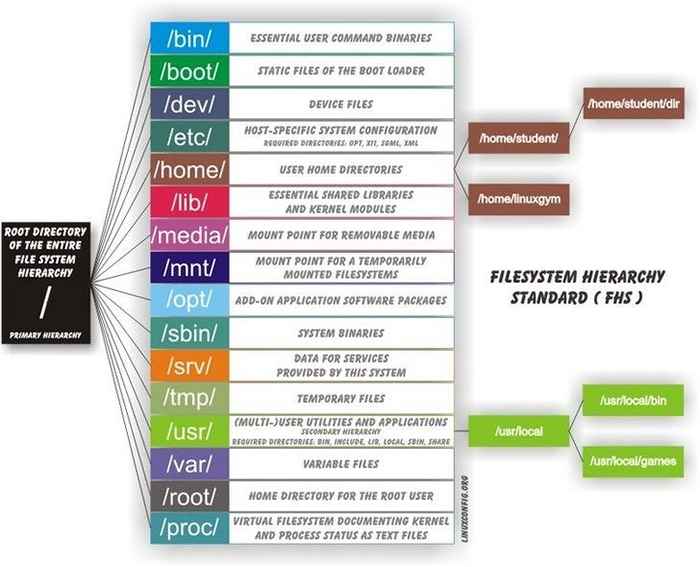 Estándar de jerarquía del sistema de archivos de Linux (FHS)
Estándar de jerarquía del sistema de archivos de Linux (FHS) Requisitos y convenciones de software utilizados
| Categoría | Requisitos, convenciones o versión de software utilizada |
|---|---|
| Sistema | Distribución de Linux Agnóstico |
| Software | N / A |
| Otro | Acceso privilegiado a su sistema Linux como root o a través del sudo dominio. |
| Convenciones | # - requiere que los comandos de Linux dados se ejecuten con privilegios raíz directamente como un usuario raíz o mediante el uso de sudo dominiops - Requiere que los comandos de Linux dados se ejecuten como un usuario regular no privilegiado |
Basos de navegación del sistema de archivos de Linux Instrucciones paso a paso
Las siguientes instrucciones son el mínimo absoluto que un usuario de GNU/Linux para principiantes necesita dominar para poder realizar incluso las tareas más simples en una línea de comandos GNU/Linux. Una vez que aprende los conceptos básicos a continuación, está listo para moverse a temas de línea de comandos más avanzados.
- Cuando trabaja dentro de un terminal de shell, siempre está operando en un directorio particular. Para determinar en qué directorio se encuentra, use el
pwddominio:estudiante@linuxconfig: $ pwd/usr/local/bin student@linuxconfig: $ cd student@linuxconfig: $ pwd/home/student student@linuxconfig: $
- Su directorio de inicio es el directorio en el que se encuentra cuando abre por primera vez el terminal. Para ir a su directorio de casa desde cualquier lugar, simplemente escriba
cddominio:estudiante@linuxconfig: $ pwd/usr/local/bin student@linuxconfig: $ cd student@linuxconfig: $ pwd/home/student student@linuxconfig: $
- Un nombre de ruta absoluto es un comienzo con el
/carácter, que significa la raíz del árbol del sistema de archivos. Por lo tanto, otra forma de ir al directorio de su hogar es:estudiante@linuxconfig:/etc $ CD/Home/Student Student@LinuxConfig: $ PWD/Home/Student Student@LinuxConfig: $
Para obtener más información sobre la ruta relativa vs absoluta, visite nuestro tutorial de secuencias de comandos de Bash.
- Una ruta relativa es aquella que comienza con el nombre de un directorio conectado al directorio actual. Por ejemplo, si estás en el
/USRdirectorio, luego escribiendo solocontenedor(sin precedir "bin" con "/") tiene el siguiente efecto:estudiante@linuxconfig: $ pwd /usr student@linuxconfig: $ cd bin student@linuxconfig: $ pwd /usr /bin student@linuxconfig: $
y vas a
/usr/binen vez de/usr/local/bino/papelera. - Para ir al directorio que contiene el Tipo de Directorio de trabajo actual (también llamado Directorio principal):
estudiante@linuxconfig: $ pwd /usr /bin student@linuxconfig: $ cd ... student@linuxconfig: $ pwd /usr student@linuxconfig: $
- Se llama al nombre de ruta relativa del directorio de trabajo actual
.(la parada completa). Por lo tanto, escribiendo:estudiante@linuxconfig: $ pwd /usr /bin student@linuxconfig: $ cd . estudiante@linuxconfig: $ pwd /usr /bin student@linuxconfig: $
no cambia el directorio de trabajo actual.
Tutoriales de Linux relacionados:
- Cosas para instalar en Ubuntu 20.04
- Cosas que hacer después de instalar Ubuntu 20.04 fossa focal Linux
- Comandos de Linux: los 20 comandos más importantes que necesitas ..
- Comandos básicos de Linux
- Archivos de configuración de Linux: los 30 principales más importantes
- Cómo imprimir el árbol de directorio usando Linux
- Una introducción a la automatización, herramientas y técnicas de Linux
- Cosas que hacer después de instalar Ubuntu 22.04 Jellyfish de Jammy ..
- Descarga de Linux
- Cómo montar la imagen ISO en Linux

